win10任务栏位置调整方法如下:1. 解锁任务栏,右键单击任务栏空白处并取消“锁定任务栏”;2. 拖动任务栏到所需位置后释放鼠标;3. 再次右键单击任务栏选择“锁定任务栏”以防止误操作。若任务栏无法移动,通常因被锁定、程序占满任务栏或系统bug,可依次检查解锁状态、关闭部分程序或重启电脑解决。如需自动隐藏任务栏,可在任务栏设置中开启“自动隐藏任务栏”选项。至于图标大小问题,可通过调整系统缩放比例间接改变,或使用第三方工具实现更精确控制。

Win10任务栏位置调整其实挺简单的,你可以把它固定在屏幕的顶部、底部或者左右两侧,根据自己的习惯来。下面就来说说具体怎么操作。

解决方案

解锁任务栏: 首先,在任务栏的空白处右键单击。如果看到“锁定任务栏”前面有个勾,就点击它取消勾选。这步很重要,不解锁是没法移动的。
拖动任务栏: 解锁后,用鼠标左键按住任务栏的空白区域,然后直接拖动到你想要的位置,比如屏幕的顶部、左侧或者右侧。松开鼠标,任务栏就会固定在那里。
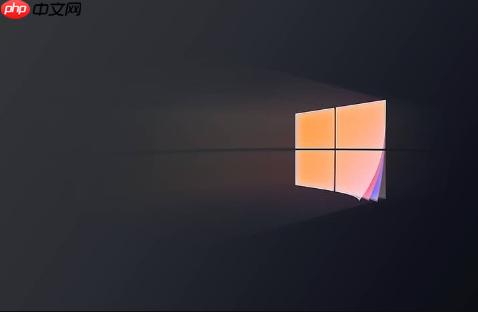
锁定任务栏: 移动到满意的位置后,再次右键单击任务栏空白处,选择“锁定任务栏”,这样可以防止误操作,避免任务栏又被意外拖动了。
任务栏无法移动最常见的原因就是被锁定了。确保按照上面的第一步,先解锁任务栏。另外,检查一下是不是有程序占用了任务栏的全部空间,导致你无法选中空白区域进行拖动。如果遇到这种情况,可以先关闭一些程序试试。还有一种情况是,你的系统可能存在一些小bug,重启电脑通常可以解决问题。
有时候,任务栏一直显示在屏幕上会占用一些空间,影响视觉体验。你可以设置让任务栏自动隐藏。具体操作是:右键单击任务栏空白处,选择“任务栏设置”。在设置界面中,找到“自动隐藏任务栏”的选项,然后根据你的需求选择“在桌面模式下自动隐藏任务栏”或者“在平板电脑模式下自动隐藏任务栏”。开启这个选项后,任务栏只有在你将鼠标移动到屏幕边缘时才会显示出来,平时会自动隐藏,是不是很方便?
任务栏图标的大小也会影响使用体验。如果你觉得图标太小,看不清楚,或者太大,占用太多空间,可以调整图标的大小。不过,Win10本身并没有直接调整任务栏图标大小的选项。一个变通的方法是调整系统的缩放比例。右键单击桌面空白处,选择“显示设置”。在“缩放与布局”下,调整“更改文本、应用等项目的大小”的比例。这个比例会影响整个系统的界面元素大小,包括任务栏图标。调整到合适的比例后,任务栏图标的大小也会随之改变。当然,如果只想调整任务栏图标大小,可能需要借助一些第三方工具。
以上就是Win10怎么调整任务栏位置 Win10任务栏移动设置教程的详细内容,更多请关注php中文网其它相关文章!

每个人都需要一台速度更快、更稳定的 PC。随着时间的推移,垃圾文件、旧注册表数据和不必要的后台进程会占用资源并降低性能。幸运的是,许多工具可以让 Windows 保持平稳运行。




Copyright 2014-2025 https://www.php.cn/ All Rights Reserved | php.cn | 湘ICP备2023035733号